
カーブの付いた観客席
ネット上に吹田スタの断面の図があったのでこれを使ってみます。
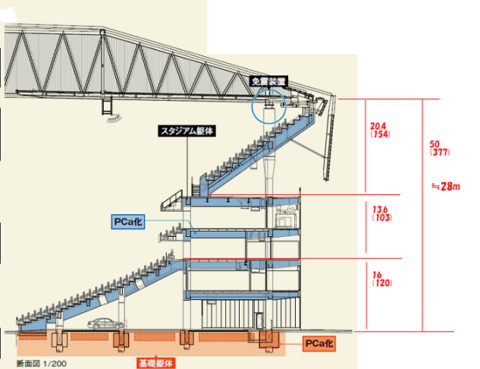
SketchUpを起動して、Z軸方向に立った面を作成、ここに画像をイメージとして貼り付けます。サイズは任意です(後で拡大・縮小)。
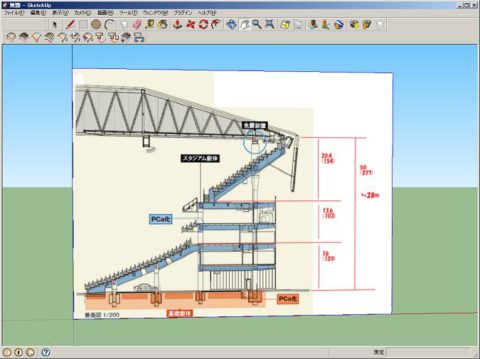
Techniqueのページ で紹介したプラグイン(BezierSpline)を使います。
客席のカーブに沿って「Uniform B-Spline」で近似曲線を描きます。
ちょっと見づらいですが、客席に沿ってポツポツと見える緑の点がそれ。

ガイド用の画像を削除、こんな曲線です。
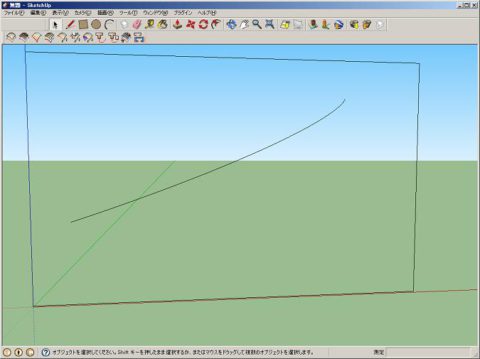
この曲線を面にするためもうひとつのプラグイン(Lines2Walls)を使います。
この曲線を選択して、右クリックでLines2Wallsのメニュを出します。
後で不要な面を消すためこういう数値にしてます。
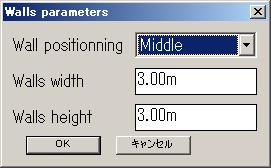
立体を作成。
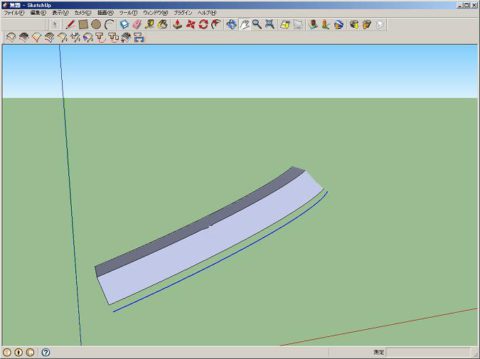
元の曲線と不要な面を消去。

ツールの「尺度」を使って面を広げておきます。

ここにこういう画像をマッピングします(座席のつもり)。

曲面へのマッピングの仕方はこうです。
ガイド用の面を作っておきます。
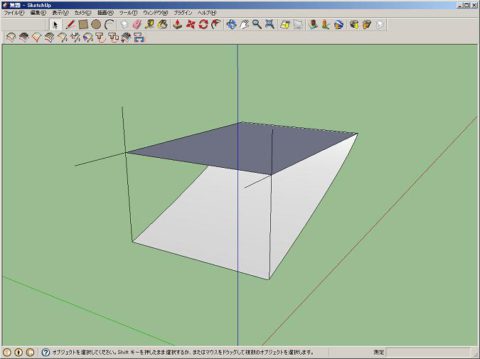
この平面に先ほどの画像をテクスチャーマッピングしておきます。
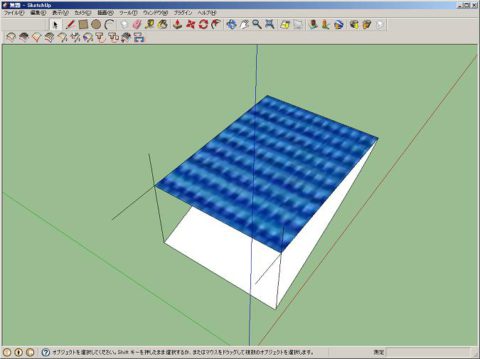
この面で右クリックしてメニュからテクスチャー>投影を選んでおきます。
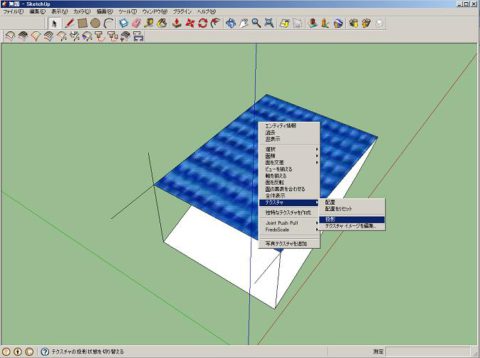
メインメニュのツールー>ペイントでマテリアルメニュを出します。
選択タグでモデル内を選ぶと先ほどマッピングしておいた画像があるので、それを選びます。

曲面上でクリックすれば、先の画像がマッピングされます。

Leave a Reply